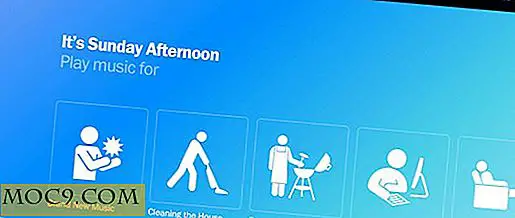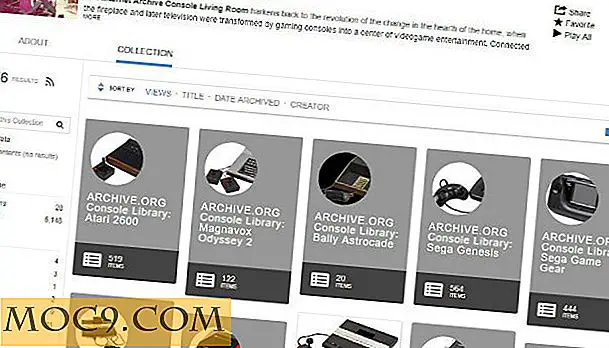उबंटू में Google Play Store Apps कैसे डाउनलोड करें
Google Play Store Android उपयोगकर्ताओं को ऐप्स डाउनलोड और इंस्टॉल करने के लिए सबसे बड़ी और सुरक्षित स्थानों में से एक है। ज्यादातर मामलों में, यह केवल मोबाइल उपकरणों के लिए उपलब्ध है, और यह उपयोगकर्ताओं को अपने मोबाइल फोन या कंप्यूटर में एंड्रॉइड एपीके फ़ाइलों को डाउनलोड करने की अनुमति नहीं देता है। इस तरह की स्थितियों से बचने के लिए, कई डेस्कटॉप एप्लिकेशन हैं जो आपको Google Play Store से एंड्रॉइड ऐप्स को अपने कंप्यूटर में डाउनलोड करने देते हैं। यहां एक ऐसा है जिसे आप Play Store ऐप्स को अपनी उबंटू मशीन पर डाउनलोड करने के लिए उपयोग कर सकते हैं।
नोट: अभी तक, यह ट्यूटोरियल केवल उबंटू 14.04 और 14.10 पर लागू है। इसके अलावा, यदि आप उबंटू 14.04 का उपयोग कर रहे हैं, तो python-ndg-httpsclient निर्भरता डाउनलोड और इंस्टॉल करें।
उबंटू में Google Play Store Apps डाउनलोड करें
Google Play Store से एंड्रॉइड ऐप्स डाउनलोड करने के लिए, आपको बस Google Play डाउनलोडर (डेब पैकेज, संस्करण 1.4) डाउनलोड करना है।

एक बार डाउनलोड हो जाने पर, आप या तो इसे डबल क्लिक करके या कमांड लाइन विधि का उपयोग करके इंस्टॉल कर सकते हैं। मैं टर्मिनल का उपयोग करना पसंद करता हूं क्योंकि यह किसी भी निर्भरता त्रुटियों के मामले में आवश्यक जानकारी प्रदर्शित करता है।
"Ctrl + Alt + T" दबाकर उबंटू टर्मिनल लॉन्च करें, डाउनलोड फ़ाइल स्थान पर नेविगेट करें और नीचे दिए गए आदेश को निष्पादित करें।
sudo dpkg -i googleplaydownloader_1.4-1_all.deb

यदि आप किसी भी निर्भरता त्रुटियों का सामना करते हैं, तो निर्भरता त्रुटियों को ठीक करने के लिए नीचे दिए गए आदेश को निष्पादित करें।
sudo apt-get install -f प्राप्त करें
एक बार जब आप Google Play डाउनलोडर को सफलतापूर्वक इंस्टॉल कर लेंगे, तो इसे उबंटू डैश में खोजकर लॉन्च करें।

जैसा कि आप नीचे दी गई छवि से देख सकते हैं, इंटरफ़ेस स्वयं काफी आगे है।

सॉफ़्टवेयर पूर्व-कॉन्फ़िगर किए गए सबकुछ के साथ आता है, जैसे कि Google खाता प्रमाण-पत्र, एंड्रॉइड आईडी और भाषा। इससे बॉक्स के बाहर उपयोग करना आसान हो जाता है। यदि आप इसे अपने Google खाता प्रमाण-पत्रों से अनुकूलित करना चाहते हैं, तो आप "कॉन्फ़िगर करें" बटन पर क्लिक करके ऐसा कर सकते हैं। ध्यान दें कि यदि आप Google खाता प्रमाण-पत्र बदलते हैं, तो आपको उचित बटन पर क्लिक करके एक नया एंड्रॉइड आईडी भी उत्पन्न करने की आवश्यकता है, और इसके लिए जावा को आपके सिस्टम में स्थापित करने की आवश्यकता है। अन्यथा, ऐप काम नहीं कर सकता है जैसा कि इसे करना चाहिए।

नोट: डिफ़ॉल्ट रूप से, इस ऐप में भाषा विकल्प फ्रेंच (fr_FR) पर सेट है। यदि आप चाहते हैं, तो आप मौजूदा मान को en_EN के साथ बदलकर इसे अंग्रेजी में बदल सकते हैं और इसे किसी भी स्थानीयकरण की समस्याओं को हल करना चाहिए।
अब Google Play Store में निःशुल्क ऐप्स डाउनलोड करने के लिए, "खोज" बार का उपयोग करके उस विशिष्ट ऐप की खोज करें। यह परिणामों की एक सूची प्रदर्शित करेगा; बस उसको चुनें जिसे आप डाउनलोड करना चाहते हैं और "चयनित एपीके डाउनलोड करें" बटन पर क्लिक करें। जैसा कि आप नीचे दी गई छवि में देख सकते हैं, मैं "व्हाट्सएप मैसेंजर" एंड्रॉइड ऐप डाउनलोड करने की कोशिश कर रहा हूं।

उपर्युक्त कार्रवाई एक विंडो खुल जाएगी जहां आप डाउनलोड गंतव्य चुन सकते हैं। बस एक फ़ोल्डर चुनें और "ओपन" बटन पर क्लिक करें।

जैसे ही आपने ऐसा किया है, Google Play डाउनलोडर Google Play Store से एंड्रॉइड एपीके डाउनलोड करना शुरू कर देगा।

एक बार डाउनलोड पूर्ण होने के बाद, आप चयनित गंतव्य फ़ोल्डर में डाउनलोड किया गया ऐप देख सकते हैं।

ऐसा करने के लिए बस इतना करना है, और उबंटू में एंड्रॉइड ऐप्स डाउनलोड करना इतना आसान है।
Google Play Store से एंड्रॉइड ऐप्स डाउनलोड करने के लिए आप अन्य सॉफ्टवेयर का उपयोग कैसे करते हैं? नीचे टिप्पणी फॉर्म का उपयोग करके आपको विचार और सुझाव साझा करें।

![एपेक्स लॉन्चर स्टॉक आईसीएस लॉन्चर के लिए एक योग्य प्रतिस्थापन है [एंड्रॉइड]](http://moc9.com/img/apex-launcher-transition-effect.jpg)